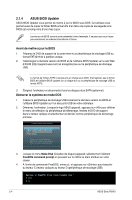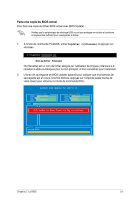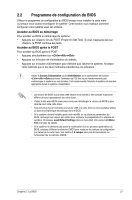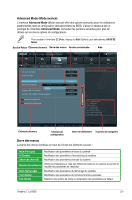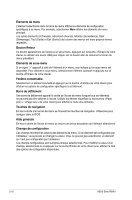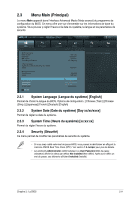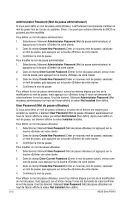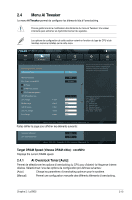Asus P8H61 User Manual - Page 46
Advanced Mode Mode avancé, Barre des menus
 |
View all Asus P8H61 manuals
Add to My Manuals
Save this manual to your list of manuals |
Page 46 highlights
Advanced Mode (Mode avancé) L'interface Advanced Mode (Mode avancé) offre des options avancées pour les utilisateurs expérimentés dans la configuration des paramètres du BIOS. L'écran ci-dessous est un exemple de l'interface Advanced Mode. Consultez les sections suivantes pour plus de détails sur les divers options de configurations. Pour accéder à l'interface EZ Mode, cliquez sur Exit (Quitter), puis sélectionnez ASUS EZ Mode. Bouton Retour Éléments de menu Barre des menus Fenêtre contextuelle Aide EFI BIOS Utility - Advanced Mode Exit Main Back Ai Tweaker Advanced Advanced\ Onboard Devices Configuration > Monitor HD Audio Controller Enabled Front Panel Type HD Realtek LAN Controller Enabled Realtek PXE OPROM Asmedia USB 3.0 Controller Realtek LAN Controller Disabled Enabled Disabled Enabled Asmedia USB 3.0 Battery Charging Support Disabled > Serial Port Configuration > Parallel Port Configuration Boot Tool Enabled/Disabled Realtek LAN →←: Select Screen ↑↓: Select Item Enter: Select +/-: Change Opt. F1: General Help F2: Previous Values F5: Optimized Defaults F10: Save ESC: Exit Version 2.00.1201. Copyright (C) 2010 American Megatrends, Inc. Éléments de menu Champs de configuration Barre de défilement Touches de navigation Barre des menus La barre des menus localisée en haut de l'écran les éléments suivans : Main (Principal) Ai Tweaker Advanced (Avancé) Monitor (Surveillance) Boot (Démarrage) Tool (Outils) Exit (Sortie) Modification des paramètres de base du système Modification des paramètres d'overclocking du système Modification des paramètres avancés du système Affiche la température et l'état des différentes tensions du système et permet de modifier les paramètres de ventilation Modification des paramètres de démarrage du système Modification des paramètres de certaines fonctions spéciales Sélection des options de sortie ou restauration des paramètres par défaut Chapitre 2 : Le BIOS 2-9